Пълното нулиране включва изтриване на всички потребителски данни и настройки, за да се върне таблетът или телефонът в първоначалното им състояние (т.е. вашето Android устройство ще бъде веднага щом излезе от магазина).
Нулирането на настройките може да се извърши по три начина: чрез самото устройство в настройките, чрез сервизния код и чрез Режим на възстановяване(възстановяване на системата), което се нарича Твърдо нулиране. Няма особени разлики в тези режими, с изключение на последния, той се използва, ако телефонът не се включва и няма начин да стигнете до менюто.
В тази статия ще анализираме подробно най-новия режим на възстановяване, а именно Hard Reset!
Кога да направите Hard Reset
Струва си да направите Hard Reset, когато телефонът или таблетът ви започне да се поврежда или забавя, когато не можете да заредите Android и да отидете в менюто, когато трябва да изтриете и почистите всичко наведнъж, например, преди да продадете устройството.
По-долу са инструкциите в общ изгледкак да влезете в Recovery, но като цяло, защото за да влезете в този раздел, моделите и марките устройства използват различни клавишни комбинации за влизане.
Как да направите Hard Reset на Android
За да влезете в менюто за възстановяване, трябва да изключите телефона от зарядно устройствои USB, ако са свързани. Изключете телефона и извадете батерията за няколко минути, след това я поставете и не я включвайте както обикновено, а задръжте клавишната комбинация: бутон ВКЛ. ИЗКЛ, бутон сила на звуканагоре (или надолу) и централния бутон ( У дома), който се намира под екрана на вашето устройство, ако има такъв.
След това трябва да се отвори меню, в което можете да изберете различни елементи. В менюто за възстановяване сензорът не работи, така че трябва да изберете дялове с помощта на бутоните за увеличаване и намаляване на звука. За да извършите нулиране, трябва да изберете дял Изтриване на данни / фабричен рестартслед това потвърдете с началния бутон или ON/OFF, след което изберете Да - изтрийте всички потребителски даннии нашето устройство с Android извършва пълно нулиране Твърди настройкиНулиране. Остава само да изберете елемента в следващото меню Рестартирай системата сегаслед което устройството ще се изключи и ще се включи напълно чисто.
Важно: след извършване на това действие, всички SMS, контакти, регистрирани акаунти, поща и т.н. ще бъдат изтрити от вашето устройство. Музиката, снимките, видеоклиповете обаче ще останат, но все пак се препоръчва да направите резервно копие на флашка или компютър.
Възстановяването на фабричните настройки на телефона ви може да бъде полезно не само за... Връщането към първоначалните настройки също ще бъде полезно в случай на общо забавяне на смартфона, пълно превръщане на телефона в „тухла“, „загуба“ на паролата за отключване или срещане на нестабилна работа поради различни причини. Без значение колко неприятна може да е ситуацията, полезно е да знаете как да извършите хардуерно нулиране специално на вашия смартфон.
В тази статия ще научите за последствията от твърдото нулиране на вашия телефон, както и как да го направите, като използвате съвети от отличното онлайн ръководство за твърдо нулиране.
Какво е
Hard Reset - твърдо рестартиране на телефона, по време на което системата се връща към фабричните настройки и се извършва пълно почистване на системата. „Ножът“ включва списъци с контакти, история на кореспонденцията на SMS, заявки за търсене, инсталирани приложения, файлове, качени в вътрешна паметтелефонен номер, както и всички пароли и изяви. В този случай информацията се изтрива безвъзвратно. Затова не забравяйте да направите резервно копие на важни данни и да прехвърлите снимки и видеоклипове на карта с памет - нулирането няма да засегне информацията от SIM картата на оператора.
Как да се направи
Най-лесният начин да направите твърдо рестартиране е да намерите подходящата опция в настройките на телефона. Няколко докосвания, въведете кода за сигурност - процесът стартира.
Има алтернативна опция: нулиране чрез натискане на клавишна комбинация. Кои? Индивидуално за всеки производител на смартфон. Какво да правя? Отидете до hardreset.info. Уеб услугата съдържа инструкции за активиране на твърдо нулиране за огромен брой телефони от невъобразими производители. Говоря сериозно, струва си да проверите hardreset.info просто за забавление.
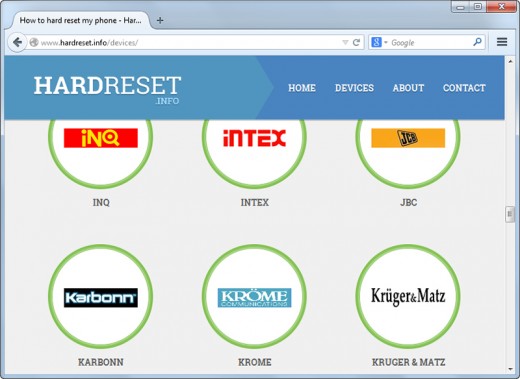 Можете ли да се похвалите, че сте държали телефон от някой от тези производители?
Можете ли да се похвалите, че сте държали телефон от някой от тези производители? Освен това hardreset.info предоставя инструкции за обикновени телефони, такива древни, с бутони.
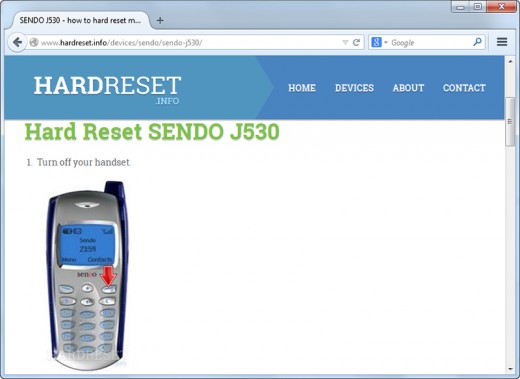 Знаете ли, че нулиране може да се направи не само на смартфони?
Знаете ли, че нулиране може да се направи не само на смартфони? Самата процедура по нулиране изисква минимални усилия от потребителя. Достатъчно е да следвате препоръките на ръководството. Някои телефони имат множество инструкции за твърдо нулиране, включително видео.
Заключение
Ако все още не можете да намерите модела на вашия телефон, вижте инструкциите от същия производител или същата линия телефони, най-вероятно ще работи. Въпреки че това едва ли ще се случи - сам телефони Samsungима повече от хиляда. О, да, присъстват iPhone от всички възрасти.
Налагало ли ви се е някога да извършвате Hard Reset? Не ти ли трепереха ръцете?
Hard Reset (твърдо нулиране) - рестартиране на софтуерната обвивка на устройството с фабричните настройки. Всички параметри се връщат обратно към първоначалното им състояние и данните се изтриват.
С други думи, инсталираните приложения, снимки, контакти, съобщения и много други се унищожават. Без възможност за възстановяване. Това не се отнася за информацията на картата с памет или SIM картата, въпреки че е по-добре да премахнете първата.
“Hard reset” най-често се използва за предварителна подготовка за продажба мобилно устройство, отключване на забравеното графична паролаили когато възникнат системни повреди в работата на притурката. IN последният случайпроцедурата се използва като принудителна мярка, тъй като други методи за възстановяване на нормалните условия може да не работят.
Има два прости и доказани метода за нулиране на смартфон с Android: софтуер и хардуер (възстановяване).
програма
Това става с помощта на менюто със стандартни настройки. Смартфонът LG L65 с Android KitKat 4.4.2 се превърна в практическо ръководство по този въпрос, така че имената на елементите и външен видинтерфейсът може да се различава от други смартфони.
- Отидете в „Настройки“, намерете елемента „Архивиране и нулиране“.
- Отидете на „Нулиране на настройките“.
- Кликнете върху „Нулиране на настройките на телефона“ и потвърдете действието.
ВНИМАНИЕ! Всички данни ще бъдат изтрити: снимки, музика, игри и др.
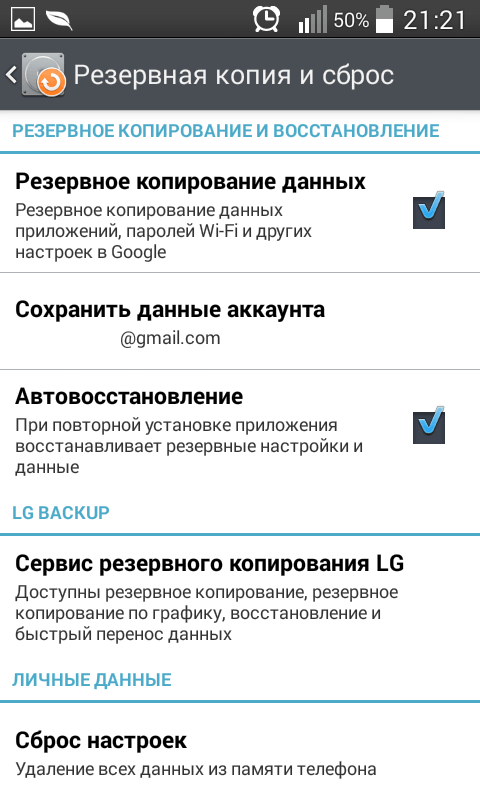
Софтуер Хард нулиране може да се направи не само стандартни средствавсяко мобилно устройство, но и с помощта на популярни приложения на трети страни.
Възстановяване
Ако не е възможно да включите или отключите смартфона, за да стигнете до менюто, се използва хардуерен Hard reset. В този случай трябва да отидете и да изберете елемента „нулиране на фабричните настройки“.
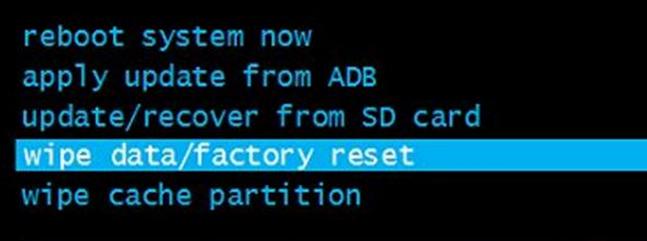
Производителите могат да наименуват по различен начин съответните елементи от менюто, така че е по-добре първо да намерите правилния път за вашия модел смартфон. Тъй като не планираме да правим Hard reset, ще се ограничим само до описание на процеса. За да влезете в Recovery, трябва да извършите следните манипулации:
- изключете устройството;
- Натиснете и задръжте бутона за захранване и клавиша за намаляване на звука едновременно, за да стартирате устройството в режим на възстановяване;
- Когато екранът започне да мига, отпуснете натиснатите бутони, след което трябва да се появи менюто за възстановяване.
Набиране на номер
Има и друг начин да направите „Твърдо нулиране“ - като въведете обикновен код в менюто за набиране. В този случай, за да възстановите напълно фабричните настройки на мобилното устройство без допълнително потвърждение, просто наберете комбинацията *2767*3855#. Този метод обаче не работи на всички устройства с Android, но не препоръчваме да го проверявате от любопитство.
Пълно фабрично нулиране, известно още като твърдо рестартиране, твърдо нулиране и твърдо нулиране на Androidе операция, по време на която смартфонът или таблетът се рестартира и първоначално зададените от производителя системни настройки се възстановяват. Всички потребителски данни, включително съобщения, контакти и инсталирани приложения, се изтриват. Невъзможно е да се възстанови информация, изтрита по време на такава процедура, така че преди да продължите с по-нататъшни действия, се препоръчва да запазите всички необходими данни. Проучих няколко популярни метода за извършване на Hard Reset и избрах най-простите, които всеки потребител може да овладее. Но първо ви предлагам да разберете в какви ситуации може да е необходимо пълно нулиране.
Защо имате нужда от Hard Reset?
Пълното нулиране на настройките е крайна мярка, която се използва, когато възникнат различни проблеми в работата на таблет или смартфон, когато никакви други методи не могат да разрешат проблема. Колкото по-сложно е устройството, толкова по-голям е рискът от възникване на различни проблеми по време на използването му: постоянно инсталиране и преинсталиране на приложения, запушване на паметта с всякакви файлове и др. И често е много трудно да се разбере надеждно какво точно е довело до грешки в работата.Hard Reset ви позволява да върнете притурката в първоначалното й фабрично състояние, като отмените всички действия на потребителя.
Как да възстановя фабричните настройки?
Ако таблетът или смартфонът се стартират, тогава извършването на пълно нулиране няма да създаде никакви затруднения. Първо отидете в потребителското меню:Намерете и щракнете върху иконата Настройки.

В менюто, което се отваря, намерете елемента „Лични данни“. Може също да се нарича " Сметки" Изберете „Архивиране и нулиране“. Втората опция за име е „Архивиране и нулиране“.
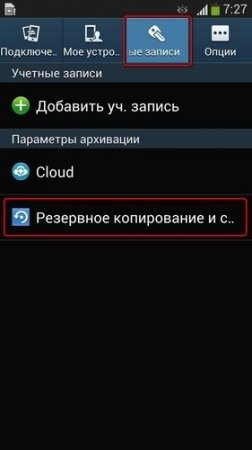
Извършете фабрично нулиране/нулиране на данни:

Прочетете предоставената информация и потвърдете решението си.

Устройството отново ще ви уведоми, че няма да е възможно да възстановите данните след тази процедура. Ако сте съгласни, щракнете върху съответния бутон:
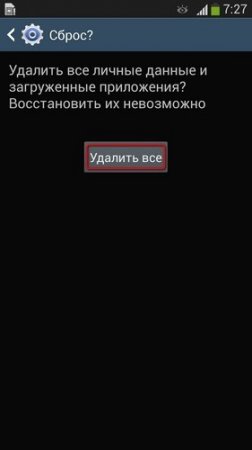
Нулирайте настройките с помощта на код
Ако сте напълно уверени в действията, които извършвате и не искате да губите време в търсене на гореспоменатите елементи от менюто на устройството, можете просто да отворите раздела за въвеждане на номера и да наберете следния код там: *2767*3855#.
Настройките на устройството незабавно ще бъдат нулирани до зададените от производителя. Не се изисква потвърждение от потребителя, така че помислете внимателно, преди да въведете кода.
Какво да направите, ако устройството не се включи?
Ако възникне такъв сериозен проблем, ще трябва да поемете по малко по-различен път. Натиснете и задръжте едновременно клавишите за намаляване на силата на звука, Home и Power. Задръжте бутоните натиснати, докато се активира режим, наречен „Режим на възстановяване“.В менюто, което се показва, трябва да отидете в секцията „Изтриване“ (отговорна за пълното нулиране на потребителските настройки) и да потвърдите избора си. За да потвърдите, натиснете клавиша Начало.
Още веднъж бих искал да ви напомня, че потребителските данни се изтриват по време на тази процедура. Ето защо, ако е възможно, не забравяйте да архивирате ценна информация.






